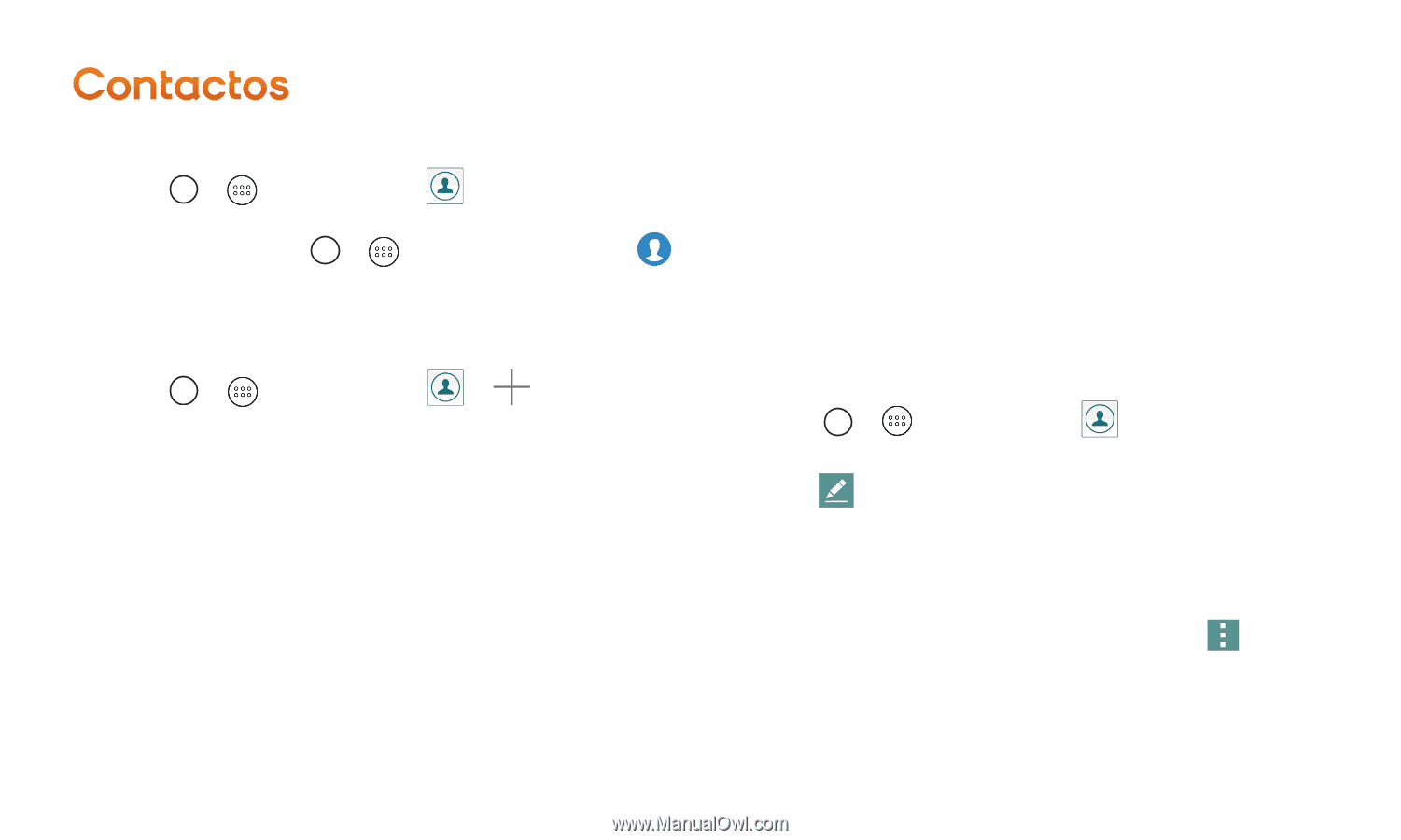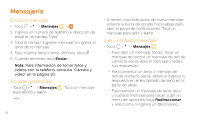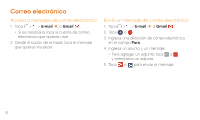LG LS751 Quick Start Guide - English - Page 41
Contactos
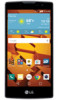 |
View all LG LS751 manuals
Add to My Manuals
Save this manual to your list of manuals |
Page 41 highlights
Contactos Visualiza Contactos 1. Toca > > Contactos . ++ Si has instalado la aplicación de Smart Contacts, toca > > Smart Contacts . 2. Desplázate por la lista para revisar tus contactos. Agrega una nueva contacto 1. Toca > > Contactos > . ++ Para asignar una foto, toca el icono arriba del nombre. Toca Tomar una foto o Seleccionar desde la galería. 3. Toca GUARDAR cuando hayas acabado. Nota: Si tienes contactos asociados con tu cuenta Gmail, se sincronizan automáticamente con tu teléfono. Editar contactos Nota: Se te puede pedir que selecciones 1. Toca > > Contactos . una cuenta con la cual sincronizar tu nuevo contacto. 2. Agrega mucha o poca información, según tú quieras. ++ Para agregar información en un campo, toca el campo para visualizar el teclado de la pantalla táctil. ++ Para asignar un tipo de número o de 2. Toca un contacto para abrirlo y después toca . ++ Toca un campo para agregar o editar información. 3. Toca GUARDAR cuando hayas acabado. Nota: Para borrar un contacto, toca > Borrar > SÍ. dirección (tal como CASA, MÓVIL o TRABAJO), toca la etiqueta al lado del campo del número o dirección. visita devicehelp.boostmobile.com para obtener guías, tutoriales y más 13